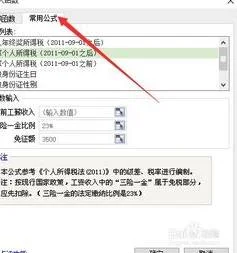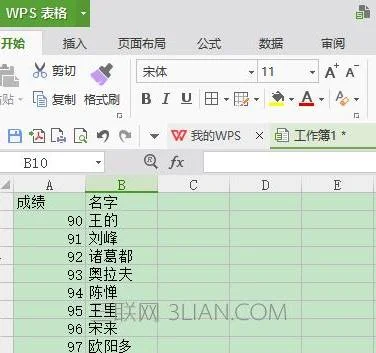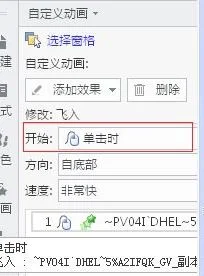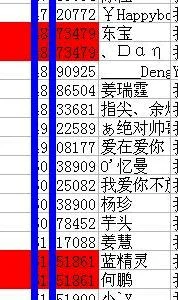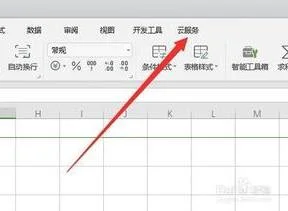1.WPS如何插入不同页码
首先,在不同页码的分界页面(如:论文中的引言部分)设置“分节符”:单击“插入”菜单中的“分隔符”命令,选择“分节符类型”下的某一个类型,其中“下一页”:插入一个分节符,新节从下一页开始;“连续”:插入一个分节符,新节从同一页开始;“奇数页”或“偶数页”:插入一个分节符,新节从下一个奇数页或偶数页开始。插入的“分节符”可通过切换工具栏上的“显示/隐藏编辑标记”按钮 以在文档中显示出来;删除“分节符”:选定分节符对象,然后按Delete键;
这样不同的节就可以设置不同的页码类型了。下面开始设置不同的页码:
先在第一个节设置I、II、III……样式的页码:单击“插入”菜单中的“页码”命令,设置页码的“位置”“对齐方式”“页码格式(将‘数字格式’选为I、II、III……)”,单击确定就行了。
同样,在论文的引言之后需要用1,2,3……等页码格式也是一样的,选中下一节(如:引言部分)插入页码,将页码格式中的数字格式选成1,2,3,……即可!
A、页码从第二页开始
1、选择“插入-页码”,打开“页码”对话框。
2、取消“首页显示页码”复选框中的对钩,然后单击“格式”按钮,打开“页码格式”对话框。
3、“起始页码”后的框中键入数字“0” 。
4、按“确定”退出。
B、页码从任意页开始
1、将光标定位于需要开始编页码的页首位置。
2、选择“插入-分隔符”,打开“分隔符”对话框,在“分隔符类型”下单击选中“下一页”单选钮。
3、选择“视图-页眉和页脚”,并将光标定位于页脚处。
4、在“页眉和页脚”工具栏中依次进行以下操作:
①单击“同前”按钮,断开同前一节的链接。
②单击“插入页码”按钮,再单击“页码格式”按钮,打开“页码格式”对话框。
③在“起始页码”后的框中键入相应起始数字。
④单击“关闭”按钮。
C、页码不连续
如“目录”与“正文”的页码均需单独排,可按以下步骤操作:
1、将光标定位于需要开始重新编页码的页首位置。
2、选择“插入-分隔符”,打开“分隔符”对话框,在“分隔符类型”下单击以选中“下一页”复选钮。
3、选择“插入—页码”,打开“页码”对话框。单击“格式”按钮,打开“页码格式”对话框。
4、“起始页码”后的框中键入数字“1”
5、按“确定”退出。
2.在wps文字如何同时有两个不同页码
假如第1-2页页码格式为ⅠⅡ,第3页开始加页码,起始页码为1,格式为1 2 3。
1、将光标定位在第2页末尾处,依次点击“插入——分隔符——下一页分节符”。
2、点击“视图——页眉和页脚”,将光标定位到第3页页脚的位置,在“页眉和页脚”工具栏中,点击“同前节”按钮,使其退出高亮状态,此时可见到页脚右侧“与上一节相同”字样消失。
3、将光标定位到第1页任意位置,点击“插入——页码”,将位置设为页面底端(页脚),对齐方式为居中,数字格式为ⅠⅡⅢ。再点击“高级”按钮,按确定。
4、将光标定位到第3页任意位置,点击“插入——页码”,将位置设为页面底端(页脚),对齐方式为居中,数字格式为1 2 3。再点击“高级”按钮,选中“起始页码”并设为“1”。按确定。